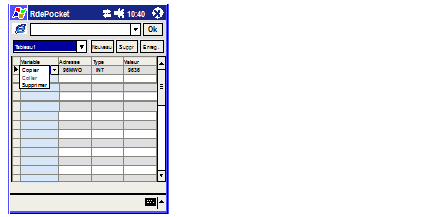|
|
(Traduction du document original anglais)
|
|
Etape
|
Action
|
|---|---|
|
1
|
Allumez l'ordinateur de poche.
|
|
2
|
Lancez Internet Explorer.
|
|
3
|
Saisissez l'adresse IP de l'équipement distant.
Résultat : la fenêtre suivante apparaît :
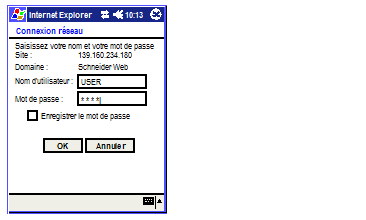 |
|
4
|
Saisissez le nom d'utilisateur et le mot de passe (USER et USER, par défaut).
Résultat : la page d'accueil du serveur FactoryCast apparaît :
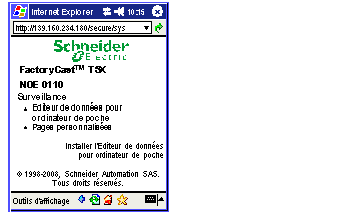 |
|
5
|
Cliquez sur Installer l'Editeur de données pour ordinateur de poche.
Résultat : la fenêtre suivante apparaît :
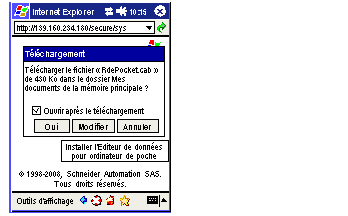 |
|
6
|
Cliquez sur OUI.
|
|
Etape
|
Action
|
|---|---|
|
1
|
Cliquez sur le lien Editeur de données pour ordinateur de poche dans la page d'accueil du site Web de l'équipement.
Résultat : la fenêtre suivante apparaît :
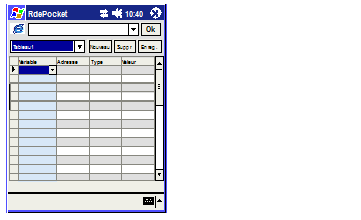 Cliquez sur le bouton Nouveau pour créer un tableau après avoir saisi son nom.
Cliquez sur le bouton Suppr pour supprimer le tableau actuel.
Cliquez sur le bouton Enreg. pour enregistrer la nouvelle version du tableau après avoir saisi le mot de passe HTTP.
|
|
2
|
Sélectionnez le tableau souhaité dans le menu déroulant :
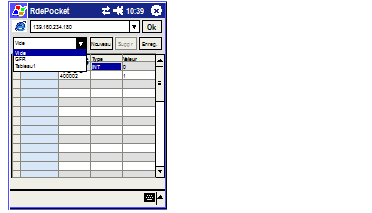 Les tableaux définis dans l'Editeur de données pour ordinateur de bureau et dans l'Editeur de données version Lite peuvent également être utilisés avec la version pour ordinateur de poche. En revanche, les variables ne sont pas toutes accessibles. (Vous trouverez le détail des restrictions dans la section Variables.) Une variable sélectionnée peut être signalée comme non prise en charge dans la barre d'état. Lorsque le type de variable n'est pas pris en charge, ??? apparaît dans la cellule de la valeur.
|
|
3
|
Pour visualiser ou modifier la valeur d'une variable d'automate, insérez le symbole ou l'adresse de la variable dans le tableau de données pour ordinateur de poche.
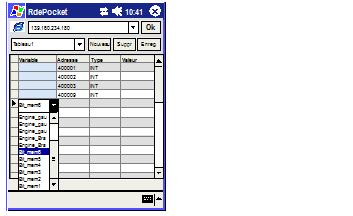 Vous pouvez ajouter de nouvelles adresses, conformément aux restrictions détaillées dans la section Variables. Pour modifier une variable d'automate, sélectionnez la cellule Valeur correspondante et saisissez la nouvelle valeur.
|
 AVERTISSEMENT AVERTISSEMENT |
|
COMPORTEMENT IMPREVU DE L'EQUIPEMENT
Le non-respect de ces instructions peut provoquer la mort, des blessures graves ou des dommages matériels.
|